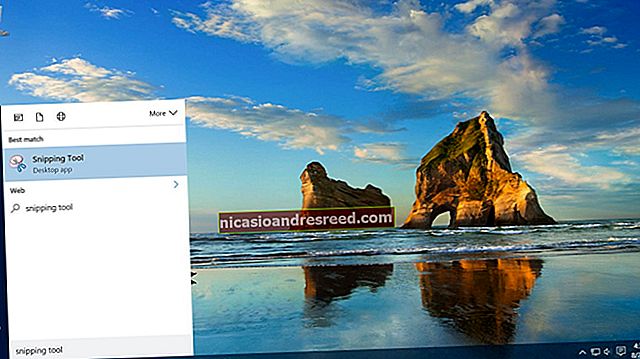Com es corregeix Google Play Store quan es tanca constantment

Res és tan terrible com veure aquest fatídic missatge "Malauradament, Google Play Store s'ha aturat" ... cada vegada que obriu la botiga. Això és el que cal fer si Play Store del telèfon o de la tauleta continua fallant.
Esborreu la memòria cau o les dades de Play Store
Quan qualsevol força de l’aplicació es tanca tan bon punt l’obriu (o poc després), el primer que voldreu provar és netejar la memòria cau d’aquesta aplicació. Això no sempre funciona, de fet, amb més freqüència probablement no solucionarà el problema, però és el primer que heu de provar perquè manté totes les vostres dades pertinents (informació d’inici de sessió, etc.) al seu lloc.
En primer lloc, aneu al menú Configuració del dispositiu. Normalment s’hi accedeix arrossegant cap avall el tauler de notificacions i després tocant la icona d’engranatge.

Desplaceu-vos cap avall fins a la categoria "Dispositiu" i seleccioneu "Aplicacions". S’obrirà l’entrada de menú on es poden controlar totes les aplicacions instal·lades al dispositiu.

A Marshmallow, desplaceu-vos cap avall fins que trobeu l'opció "Google Play Store". A Lollipop (i versions anteriors), llisqueu cap a la pestanya "Tots" i, a continuació, cerqueu l'opció "Google Play Store". Toqueu-lo per obrir la informació de l'aplicació de Play Store.


Hi haurà algunes opcions aquí, incloses "Força l'aturada", "Desactiva" i possiblement fins i tot una que digui "Desinstal·la les actualitzacions". Continueu i toqueu "Força l'aturada" només per assegurar-vos que no s'estigui executant en segon pla. Apareixerà un advertiment que us indicarà que això pot provocar un mal comportament de l'aplicació; només cal que premeu "D'acord".

Aquí és on les coses es compliquen una mica; segons la versió d’Android que utilitzeu, veureu opcions totalment diferents. Aquí esbossarem tant Marshmallow com Lollipop, però aquesta última també hauria de cobrir la majoria de versions anteriors (incloses KitKat i Jelly Bean).
A Marshmallow, toqueu l'opció "Emmagatzematge" i, a continuació, toqueu el botó "Esborra la memòria cau". D’aquesta manera, s’esborraran les dades emmagatzemades a la memòria cau de Play Store, cosa que podria causar problemes de FC (tancament forçat).


A Lollipop, simplement desplaceu-vos una mica cap avall per la pantalla i premeu el botó "Esborra la memòria cau".

Proveu d'obrir Play Store. Si el problema de tancament de la força persisteix, provem d’esborrar dades.
Seguiu les mateixes instruccions que les anteriors, però en lloc de tocar el botó "Esborra la memòria cau", premeu "Esborra dades". Tingueu en compte que això suprimirà tota la informació d’inici de sessió i altres dades, de manera que és com iniciar la Play Store per primera vegada. Les vostres aplicacions instal·lades continuaran funcionant amb normalitat i totes les aplicacions que hàgiu comprat continuaran disponibles; això no té cap efecte al vostre compte de Google, només a la pròpia aplicació.
Quan hàgiu esborrat les dades, proveu d'obrir l'aplicació de nou. Teòricament s’hauria d’obrir correctament aquesta vegada. Si no, teniu una última opció.
Instal·leu la versió més recent de Google Play Store
En alguns casos, hi ha hagut alguna cosa que s’ha esborrat que l’esborrat de les dades de l’aplicació i de la memòria cau simplement no es solucionarà. En aquest cas, instal·lar la versió més recent de Play Store hauria de solucionar el problema.
Abans de poder treure l’APK més recent de Play Store (Android Package Kit), haureu de permetre la instal·lació de “Fonts desconegudes”. Per fer-ho, torneu al menú Configuració.

Un cop allà, desplaceu-vos cap avall fins a la secció "Personal" i toqueu l'opció "Seguretat".

Desplaceu-vos una mica cap avall fins que vegeu l'opció "Fonts desconegudes". Alterneu el control lliscant per habilitar la instal·lació d'aplicacions baixades del web.

Es mostrarà un avís que us indicarà que pot ser una pràctica perillosa que pugui posar en perill les vostres dades personals. Tot i que sigui precís, instal·lar aplicacions de tercers (o "càrrega lateral", com es diu) és una pràctica segura sempre que només instal·leu coses de fonts de confiança. Per tant, toqueu "D'acord" per activar la funció.

Fet això, torneu a la pantalla d'inici i obriu el navegador web que trieu. En aquest cas, fem servir Chrome per a Android.
Toqueu la barra d'adreces (a la part superior) i aneu a www.apkmirror.com. Es tracta d’un lloc web de gran confiança que reflecteix els APK que normalment es troben a Google Play; només hi ha aplicacions gratuïtes disponibles (sense contingut de pagament) i cada aplicació es verifica com a legítima abans que es permeti al lloc.

A la part superior de la pàgina, toqueu la icona de la lupa que obre el menú de cerca. Escriviu "Play Store" i premeu Retorn per cercar al lloc.

La primera opció d’aquesta pàgina serà la versió més recent de Play Store que es pot descarregar. Toqueu la fletxa cap avall per anar a la pàgina de baixada de Play Store.

Desplaceu-vos una mica cap avall per la pàgina fins que vegeu el botó "Descarregar". Si us preocupa la seguretat de la baixada, podeu tocar l’enllaç “Caixa forta d’instal·lació verificada (més informació)”, que obrirà un petit quadre de diàleg amb informació sobre la signatura criptogràfica i la legitimitat de l’aplicació. Un cop satisfeta la curiositat, toqueu el botó "Baixa" per extreure l'APK del lloc.


Si és la primera vegada que descarregueu alguna cosa a Marshmallow, és possible que obtingueu una finestra emergent que us demani que permeteu que Chrome (o qualsevol navegador que utilitzeu) accedeixi als vostres fitxers multimèdia. Premeu "D'acord" per obtenir la baixada.

Es mostrarà un altre quadre de diàleg a la part inferior de la pantalla que us demanarà que verifiqueu la baixada. Toqueu "D'acord".

Un cop s'hagi acabat de baixar l'aplicació (no ha de trigar), la trobareu a l'ombra de notificacions. Simplement toqueu-lo per iniciar el procés d’instal·lació.

Si, per alguna raó, si toqueu la notificació no s’obre l’instal·lador de l’aplicació, el podreu trobar a la carpeta Baixades, a la qual es pot accedir mitjançant la drecera de la safata de l’aplicació.


Un cop l’instal·lador s’executa, només cal que premeu “Instal·la” per iniciar el procés. És possible que aparegui o no una finestra emergent que us demani que permeteu que Google comprovi si hi ha problemes de seguretat al dispositiu; podeu acceptar o rebutjar, tot i que en general ho deixo endavant, ja que m'agrada ajudar Google.


Un cop finalitzat l'instal·lador, i tingueu present que pot trigar uns quants minuts a completar el procés d'instal·lació, només cal que toqueu "Obre" per activar la Play Store més recent.

Amb sort, s’obrirà sense tancar la força.
El mètode d’esborrat de dades / memòria cau de l’aplicació anterior es pot utilitzar bàsicament en qualsevol cosa que estigui instal·lada al dispositiu Android, cosa que resulta útil si altres aplicacions tenen problemes. De la mateixa manera, si això no soluciona el problema, només cal que desinstal·leu l'aplicació i torneu-la a instal·lar a Google Play.